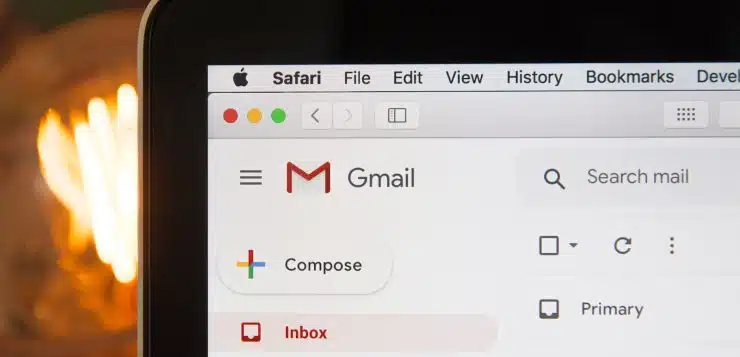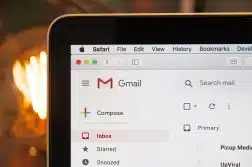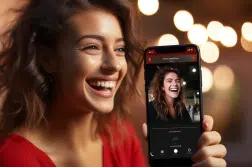Vous avez un compte Yahoo Mail et vous souhaitez le rajouter à Gmail ? C’est un réel avantage dans un contexte de centralisation des boîtes de réception pour une meilleure communication. Comment donc configurer Yahoo Mail dans Gmail ? Deux méthodes précises peuvent vous permettre de le faire. Cet article se chargera de vous les présenter.
La méthode Gmailify
Gmailify est la première méthode dont vous pouvez faire usage pour configurer Yahoo Mail dans Gmail. Elle nécessite au préalable que vous vous connectez à votre compte Gmail.
A découvrir également : Boostez votre productivité grâce aux meilleures applications mobiles
Vous devez donc vous rendre sur votre compte Gmail et y effectuer une connexion en mettant vos informations d’identification. Ensuite, vous devrez faire un clic sur l’icône montrant une roue dentée. Par la suite, ouvrez Comptes et importation après avoir choisis Voir tous les paramètres.
Il s’agira après ça d’aller dans la section Vérifier le courrier d’autres comptes et de faire un clic sur Ajouter un compte de messagerie. Là, saisissez votre e-mail Yahoo et vous cliquez sur suivant.
A découvrir également : Comparaison complète des différents types de stockage de données
L’étape suivante consiste à choisir Associer des comptes avec Gmailify et de cliquer sur suivant. Il est vrai que vous verrez une seconde option, mais elle effacera vos conversations de Yahoo Mail. C’est pour cette raison que nous vous conseillons celle-ci.
Vous constaterez qu’après cette étape Yahoo Mail affichera son écran de connexion. Il s’agira alors d’entrer votre nom d’utilisateur et mot de passe, puis de cliquer sur Accepter. Dès ce moment, Gmail peut accéder à vos e-mails Yahoo. Enfin, une fenêtre affichant Vous avez été Gmailifié se présentera et ça sera le moment de cliquer sur fermer.
Faire usage de ce processus vous permet effectivement de transférer votre compte Yahoo Mail vers votre compte Gmail. Néanmoins, un détail non négligeable doit être considéré. Gmail sera l’auteur des réponses de tous les messages que vous recevrez sur votre compte Yahoo après le processus. Afin de corriger ça, rendez-vous dans Comptes et Importations et dans la section Envoyer un e-mail en tant que. Là, cochez simplement la case Répondre à partir de la même adresse à laquelle le message a été envoyé.
De plus, vous pouvez à n’importe quel moment procéder à la dissociation. Il vous suffit pour cela de cliquer sur Dissocier juste tout près de votre adresse e-mail. Après ça, vous aurez une option afin de conserver ou pas les fichiers exportés depuis votre messagerie Yahoo.
Solution d’expert
La deuxième méthode pour configurer Yahoo Mail avec Gmail est la solution d’Expert. Elle nécessite l’usage de Yahoo Backup Tool. Cette solution assez simple sauvegarde les e-mails Yahoo dans plusieurs formats, mais ajoute également Yahoo Mail à Gmail. Elle est très appréciée, car elle apporte de la fluidité à l’expérience des utilisateurs.
Pour l’utiliser, vous devez d’abord l’installer puis l’exécuter. Ensuite, il faudra saisir vos identifiants de connexion Yahoo et cliquer sur Se connecter. Par la suite, vous cocherez les dossiers demandés dans l’ordre présenté et vous cliquerez sur Suivant. Dans le menu déroulant qui s’affichera, sélectionnez Gmail et entrez-y vos identifiants de connexion avant de cliquer sur Se connecter. Par la suite, vous cocherez les fonctionnalités supplémentaires selon vos préférences. L’étape suivante consiste à cliquer sur Convertir afin de démarrer la conversion.
Cet outil a fait l’objet d’une conception avec le dernier algorithme. Il offre donc pas mal de fonctionnalités avancées afin de rendre meilleur le processus de configuration.